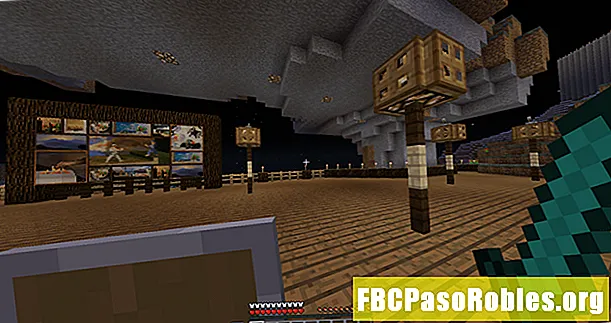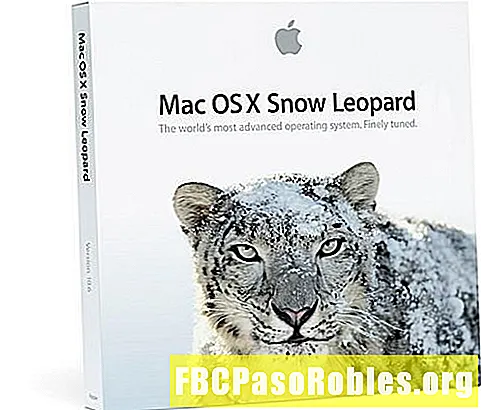Indhold
- Brug denne formel til arrays for at finde data
- INDEX Array-form syntaks og argumenter
- INDEX Eksempel på arrayform
- Åbn dialogboksen
- Indtast funktionsargumenter
- Indeksfunktionsfejlværdier
- Excel INDEX-referenceformular
- INDEX referenceformular syntaks og argumenter
- INDEX Referenceform Eksempel
- Gå ind i INDEX-funktionen
- Åbn dialogboksen
- Indtast funktionsargumenter
- Indeksfunktionsfejlværdier
- Fordele ved dialogboksen
Brug denne formel til arrays for at finde data
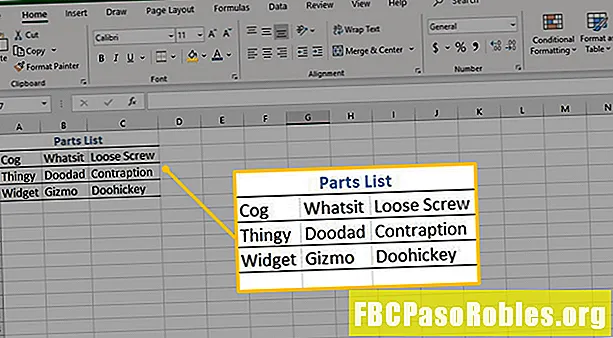
INDEX Array-form syntaks og argumenter
Funktionssyntaxen henviser til funktionslayoutet og inkluderer funktionsnavnet, parenteser, komma separatorer og argumenter.
Syntaks for INDEX-funktionen er:
= INDEX (Array, ROW_NUM, COLUMN_NUM)
- Array: Cellehenvisningerne til det område af celler, der skal søges på, ved hjælp af funktionen for den ønskede information
- ROW_NUM (valgfrit): Rækkenummeret i den matrix, hvorfra en værdi skal returneres. Hvis dette argument udelades, kræves kolonne_nummer.
- COLUMN_NUM (valgfrit): Kolonnenummeret i den matrix, hvorfra en værdi skal returneres. Hvis dette argument udelades, kræves Row_num.
For både Row_num- og Column_num-argumenterne kan du enten indtaste de faktiske række- og kolonnumre eller cellehenvisninger til placeringen af denne information i regnearket.
INDEX Eksempel på arrayform
Indstillinger for indtastning af funktionen og dens argumenter inkluderer:
- Skriv den komplette funktion = INDEX (A2: C4, B6, B7) ind i celle B8.
- Vælg funktionen og dens argumenter vha. INDEX-funktionsdialogboksen.
Selvom det er muligt at indtaste den komplette funktion manuelt, er det lettere at bruge dialogboksen til at indtaste funktionsargumenter. Trinene nedenfor bruger dialogboksen til at indtaste funktionsargumenter.
Åbn dialogboksen
Da der er to former for funktionen - hver med sit eget sæt argumenter - kræver hver form en separat dialogboks.
Som et resultat er der et ekstra trin til at åbne dialogboksen INDEX-funktion, der ikke findes med andre Excel-funktioner. Dette trin involverer at vælge enten Array form eller reference form sæt argumenter.
Sådan indtastes INDEX-funktion og argumenter i celle B8 ved hjælp af dialogboksen Funktion:
-
Opret et nyt Excel-regneark, og indtast dataene som vist på billedet herunder.
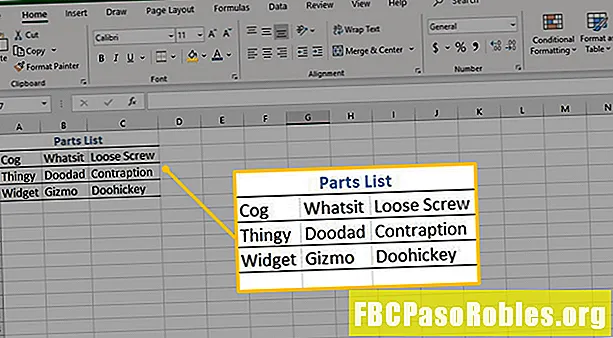
-
Vælg celle B8 i regnearket. Det er her funktionen vil være placeret.

-
Gå til formler båndets fane.

-
VælgOpslag og reference > INDEKS.

-
I Vælg argumenter vælg array, row_num, column_num og vælg Okay.

Indtast funktionsargumenter
-
I Funktion Argumenter vælg dialogboksen Array tekstboks.

-
Fremhæv celler i regnearket A2 til C4 for at indtaste intervallet i dialogboksen.

-
I Funktion Argumenter Vælg dialogboksen ROW_NUM tekstboks.

-
Gå ind 3.

-
Vælg COLUMN_NUM tekstboks.
-
Vælg i regnearket celle B7 for at indtaste den cellehenvisning i dialogboksen.

-
Vælg Okay for at afslutte funktionen og lukke dialogboksen.
Ordet Gizmo vises i celle B8, fordi det er udtrykket i cellen, der krydser den tredje række og anden søjle i delebeholdningen (det valgte interval).

Når du vælger celle B8, er den komplette funktion= INDEX (A2: C4, B6, B7) vises i formelbjælken over regnearket.
Indeksfunktionsfejlværdier
Almindelige fejlværdier tilknyttet INDEX-arrayformfunktionen er:
- #VÆRDI! opstår, hvis enten Row_num- eller Column_num-argumenterne ikke er tal.
- #REF! opstår, hvis enten Row_num-argumentet er større end antallet af rækker i det valgte område, eller Col_num-argumentet er større end antallet af kolonner i det valgte område.
Excel INDEX-referenceformular
Referenceformen for funktionen returnerer dataværdien for cellen placeret ved skæringspunktet for en bestemt række og datakolonne. Referenceopstillingen kan bestå af flere ikke-nærliggende områder.
INDEX referenceformular syntaks og argumenter
Syntaks og argumenter for INDEX-funktionen Referenceformular er:
= INDEX (reference, ROW_NUM, COLUMN_NUM, Area_num)
Reference (krævet) er cellehenvisningen for det område af celler, der skal søges af funktionen for den ønskede information. Hvis der indtastes flere, ikke-nærliggende områder for dette argument, skal intervallerne være omgivet af et separat sæt med runde parenteser som vist i INDEX-formlen:
= INDEX ((A1: A5, C1: E1, C4: D5), B7, B8)
ROW_NUM er rækkenummeret i den matrix, hvorfra en værdi skal returneres. Det er valgfrit for referenceområder i en række, men kræves for en enkelt kolonne og flere rOw Reference intervaller.
COLUMN_NUM er kolonnenummeret i den matrix, hvorfra en værdi skal returneres. Det er valgfrit til reference med én søjle intervaller, men kræves til enkel række og reference til flere kolonner intervaller.
For Row_num- og Column_num-argumenterne kan du enten indtaste de faktiske række- og kolonnumre eller cellehenvisninger til placeringen af denne information i regnearket.
Area_num (valgfrit) bruges, når Reference argument indeholder flere ikke-nærliggende områder. Dette argument vælger, hvilket område af celler der skal returneres data fra. Hvis udeladt, bruger funktionen det første interval, der er anført i Reference argument. Det første interval, der er indtastet i Reference argumentet er nummereret 1, det andet er 2, det tredje er 3, og så videre.
INDEX Referenceform Eksempel
Eksemplet bruger referenceformen for INDEX-funktionen til at returnere juli måned fra område 2 i området A1 til E1.
Gå ind i INDEX-funktionen
Indstillinger for indtastning af funktionen og dens argumenter inkluderer:
- Skriv den komplette funktion = INDEX ((A1: A5, C1: E1, C4: D5), B7, B8) ind i celle B10.
- Vælg funktionen og dens argumenter vha. INDEX-funktionsdialogboksen.
Selvom det er muligt at indtaste den komplette funktion manuelt, er det lettere at bruge dialogboksen til at indtaste funktionsargumenter. Trinene nedenfor bruger dialogboksen til at indtaste funktionsargumenter.
Åbn dialogboksen
Fordi der er to former for funktionen - hver med sit eget sæt argumenter - kræver hver form en separat dialogboks. Som et resultat er der et ekstra trin til at åbne dialogboksen INDEX-funktion, der ikke findes med andre Excel-funktioner.
Sådan indtastes INDEX-funktion og argumenter i celle B10 ved hjælp af dialogboksen Funktionsargumenter:
-
Indtast dataene vist i dette Excel-regneark.

-
Vælg celle B10 i regnearket, hvor funktionen vil være placeret.
-
Gå til formler.
-
VælgOpslag og reference > Indeks.
-
I Vælg argumenter vælg reference, række_nummer, kolonne_nummer, område_nummer.
-
VælgeOkay at åbne Funktion Argumenter dialog boks.
Indtast funktionsargumenter
-
I Funktion Argumenter Vælg dialogboksen Reference tekstboks.
-
Fremhæv celler i regnearket A1: E5 for at indtaste den cellehenvisning i dialogboksen.

-
I Funktion Argumenter Vælg dialogboksen ROW_NUM tekstboks.
-
Vælg celle i regnearket B7 for at indtaste den cellehenvisning i dialogboksen.

-
I Funktion Argumenter Vælg dialogboksen COLUMN_NUM tekstboks.
-
Vælg celle i regnearket B8 for at indtaste den cellehenvisning i dialogboksen.

-
I Funktion Argumenter Vælg dialogboksen Area_num tekstboks.
-
Vælg celle i regnearket B9 for at indtaste den cellehenvisning i dialogboksen.
-
Vælg Okay.
Juli måned vises i celle B10, fordi det er måneden i cellen, der krydser den første række og anden søjle i det andet område (område C1 til E1).
Indeksfunktionsfejlværdier
Almindelige fejlværdier tilknyttet INDEX-funktionens referenceformular er:
- #VÆRDI! opstår, hvis enten Row_num-, Column_num- eller Area_num-argumentet ikke er tal.
- #REF! opstår, hvis Row_num-argumentet er større end antallet af rækker i det valgte område, Col_num-argumentet er større end antallet af kolonner i det valgte område, eller Area_num-argumentet er større end antallet af områder i det valgte område.
Fordele ved dialogboksen
Fordelene ved at bruge dialogboksen til at indtaste dataene til funktionsargumenterne inkluderer:
- Dialogboksen tager sig af funktionssyntaxen, hvilket gør det lettere at indtaste funktionsargumenter ad gangen uden at skulle indtaste lige tegn, parenteser eller kommaer, der fungerer som separatorer mellem argumenterne.
- Cellehenvisninger, såsom B6 eller B7, kan indtastes i dialogboksen ved hjælp af pegning, som involverer valg af valgte celler med musen i stedet for at skrive dem. Det er ikke kun lettere at pege, men det reducerer også fejl i formler forårsaget af forkerte cellehenvisninger.